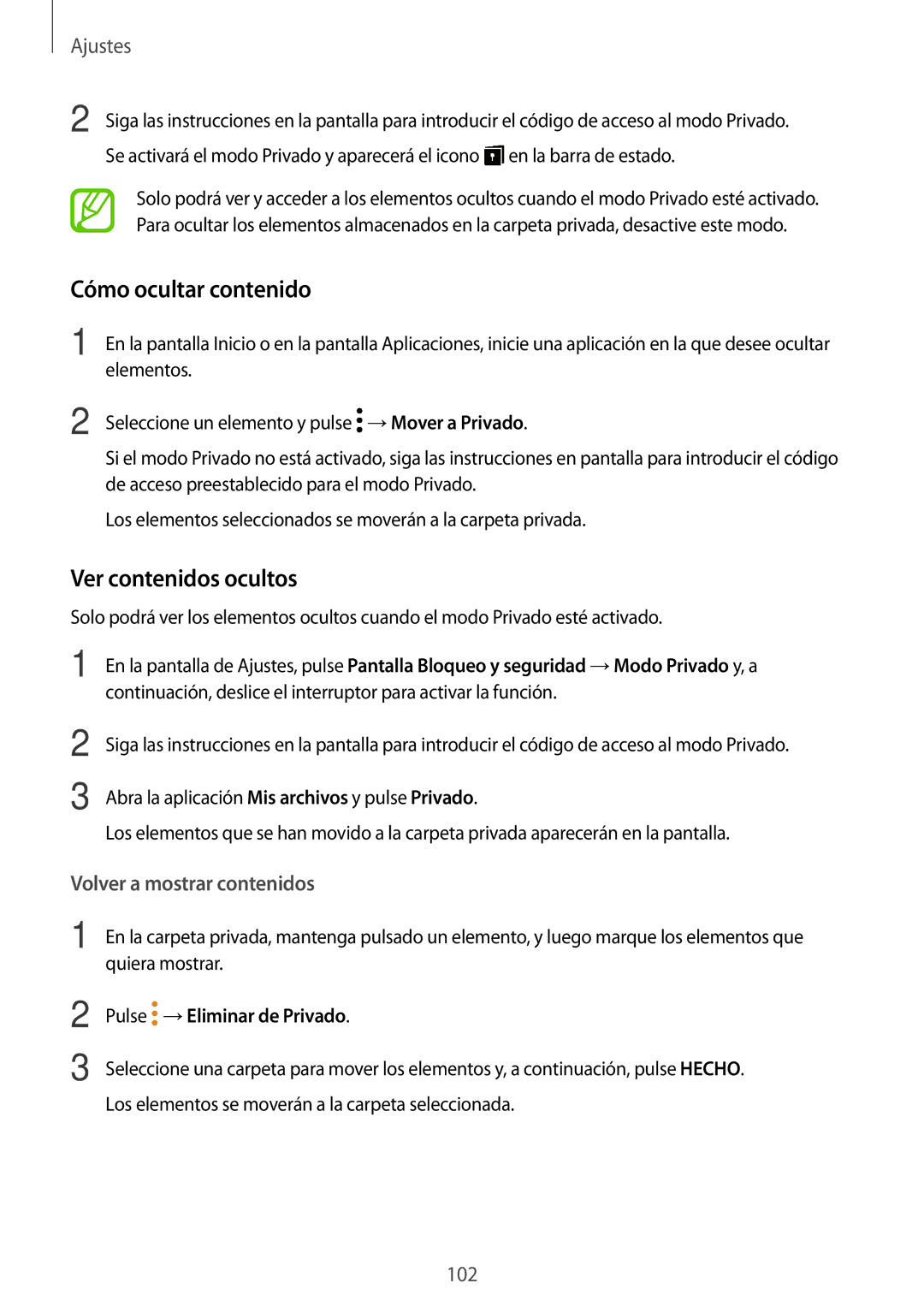Ajustes
2 Siga las instrucciones en la pantalla para introducir el código de acceso al modo Privado. Se activará el modo Privado y aparecerá el icono ![]() en la barra de estado.
en la barra de estado.
Solo podrá ver y acceder a los elementos ocultos cuando el modo Privado esté activado. Para ocultar los elementos almacenados en la carpeta privada, desactive este modo.
Cómo ocultar contenido
1
2
En la pantalla Inicio o en la pantalla Aplicaciones, inicie una aplicación en la que desee ocultar elementos.
Seleccione un elemento y pulse ![]() →Mover a Privado.
→Mover a Privado.
Si el modo Privado no está activado, siga las instrucciones en pantalla para introducir el código de acceso preestablecido para el modo Privado.
Los elementos seleccionados se moverán a la carpeta privada.
Ver contenidos ocultos
Solo podrá ver los elementos ocultos cuando el modo Privado esté activado.
1 En la pantalla de Ajustes, pulse Pantalla Bloqueo y seguridad →Modo Privado y, a continuación, deslice el interruptor para activar la función.
2
3
Siga las instrucciones en la pantalla para introducir el código de acceso al modo Privado.
Abra la aplicación Mis archivos y pulse Privado.
Los elementos que se han movido a la carpeta privada aparecerán en la pantalla.
Volver a mostrar contenidos
1 En la carpeta privada, mantenga pulsado un elemento, y luego marque los elementos que quiera mostrar.
2
3
Pulse  →Eliminar de Privado.
→Eliminar de Privado.
Seleccione una carpeta para mover los elementos y, a continuación, pulse HECHO. Los elementos se moverán a la carpeta seleccionada.
102